centos7安装教程+FATE框架教程
参考:https://blog.csdn.net/weixin_44002829/article/details/97619826
在官网下载centos7或8
创建虚拟机
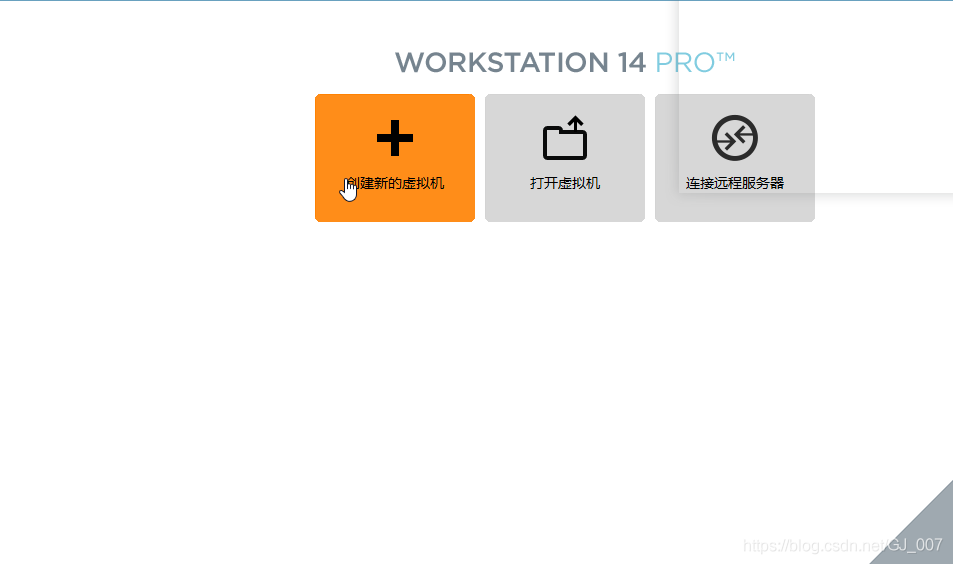
点击下一步
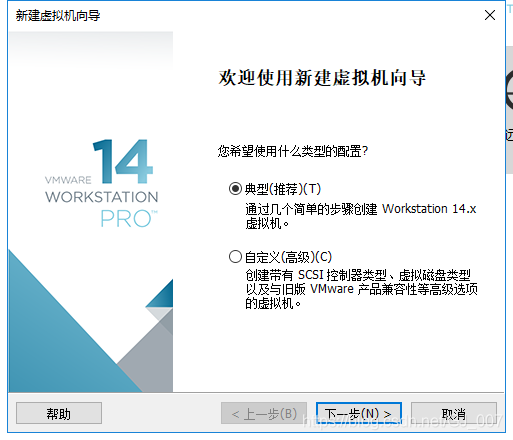
选择下载的镜像,点击下一步
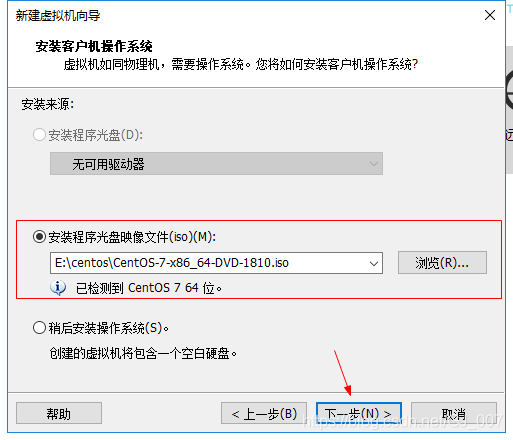
选择安装位置,点击下一步
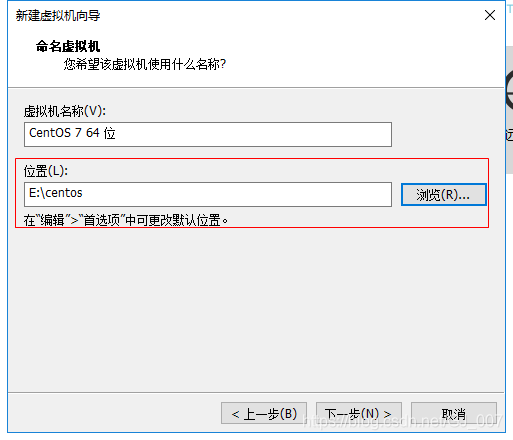
选择磁盘大小,点击下一步
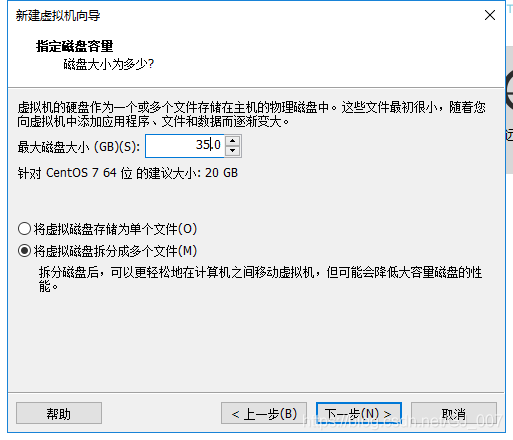
点击完成
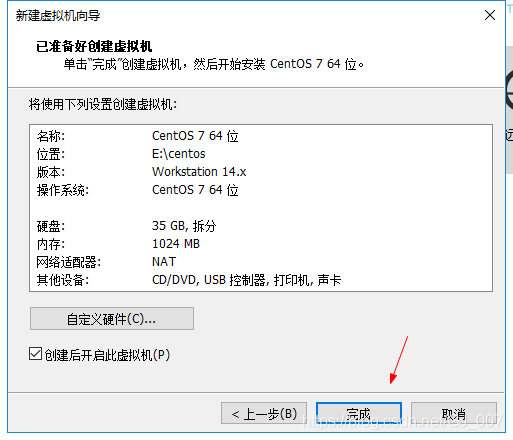
选择中文,点击继续
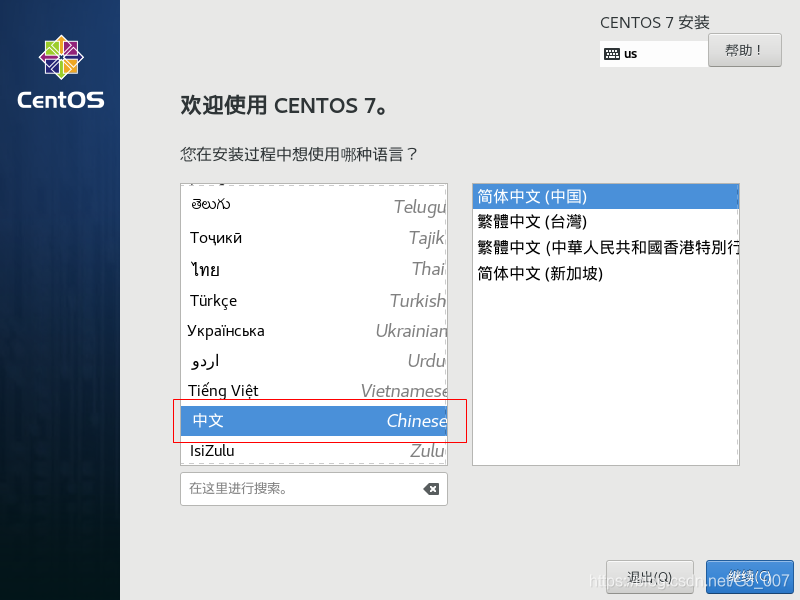
点击键盘,添加英语
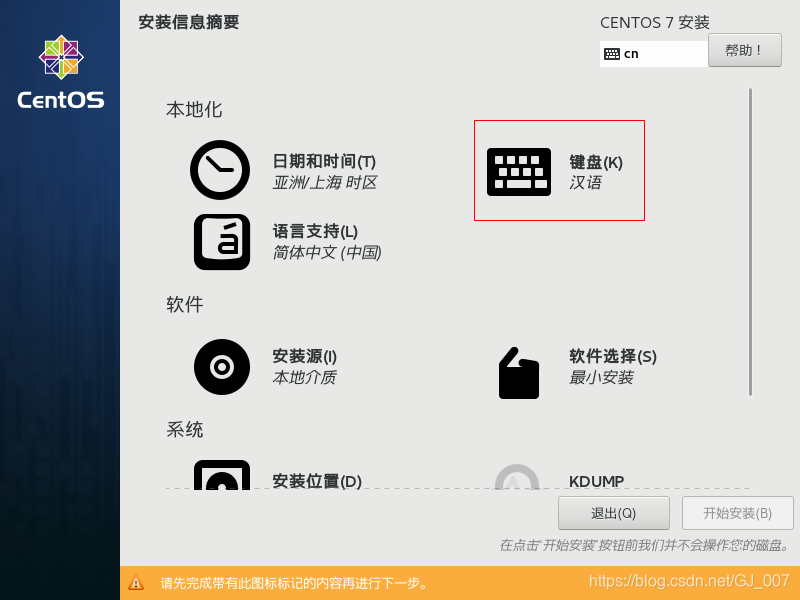
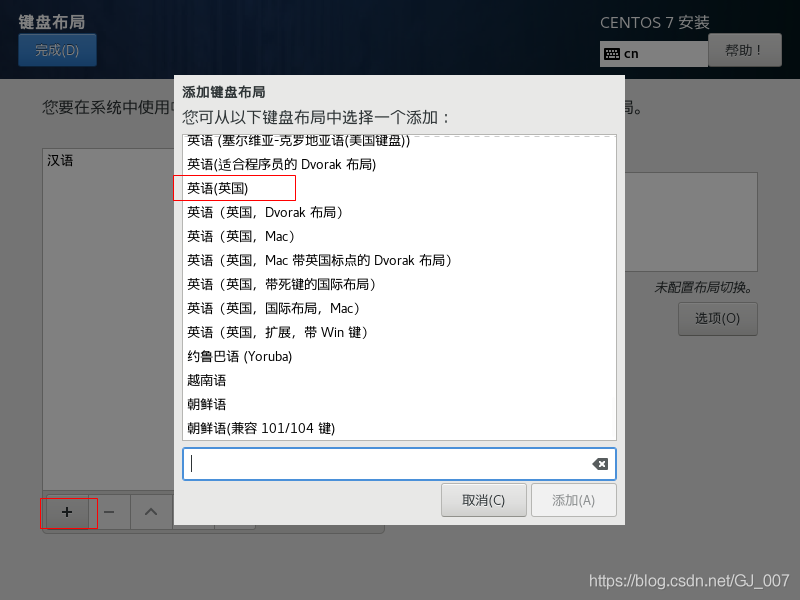
选择软件选择
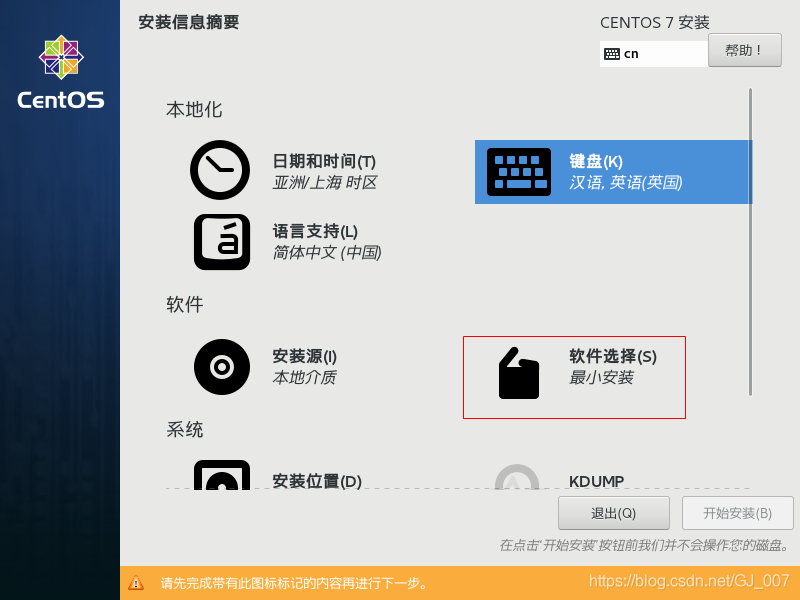
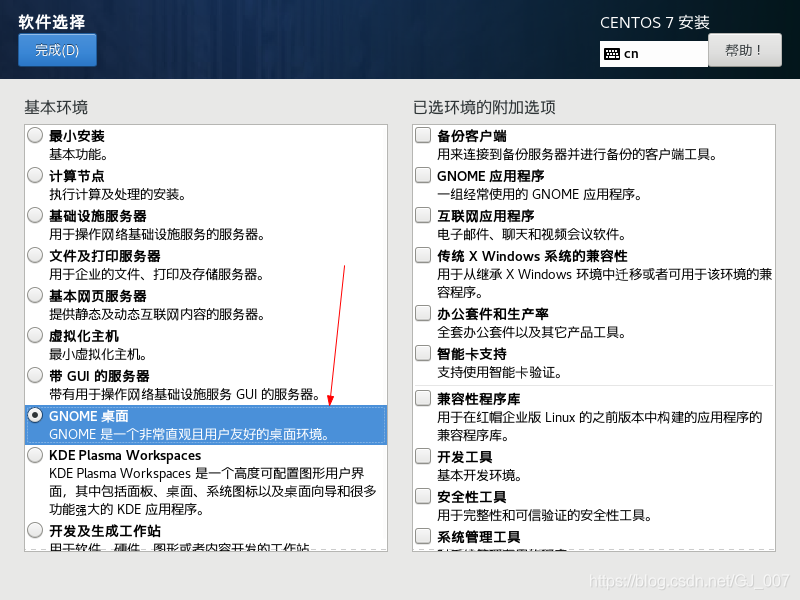
选择安装位置

选择我要配置分区
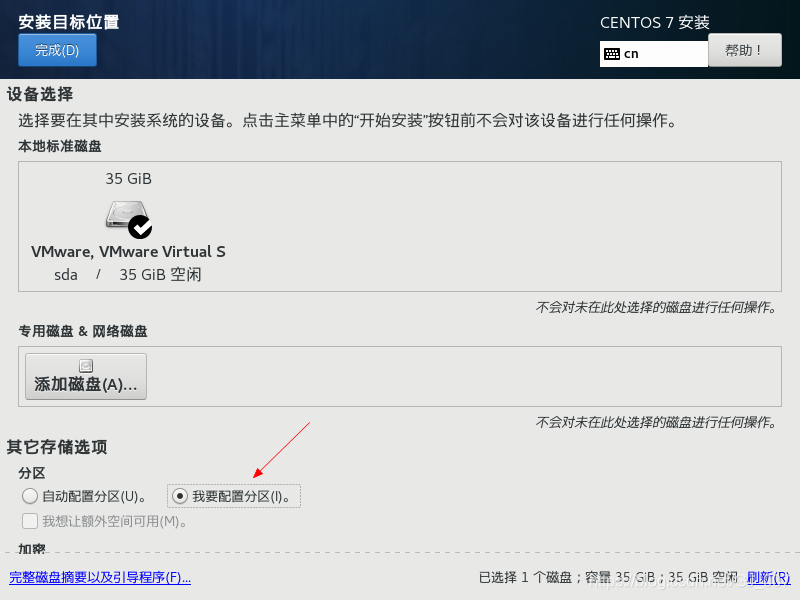
点击+,添加挂载
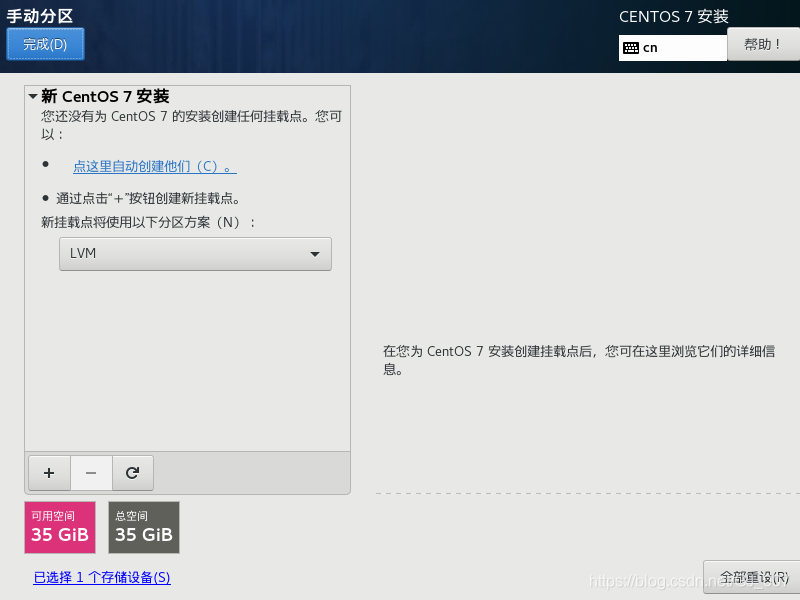
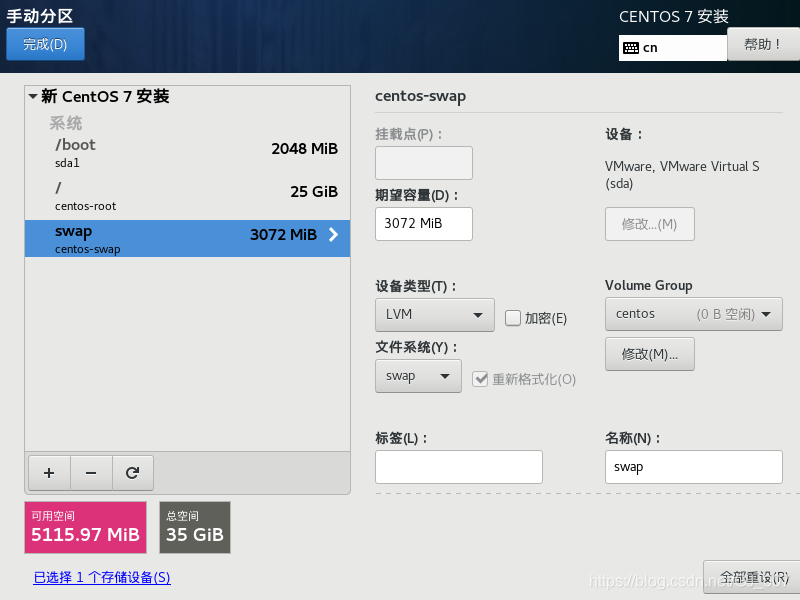
点击完成,接受更改
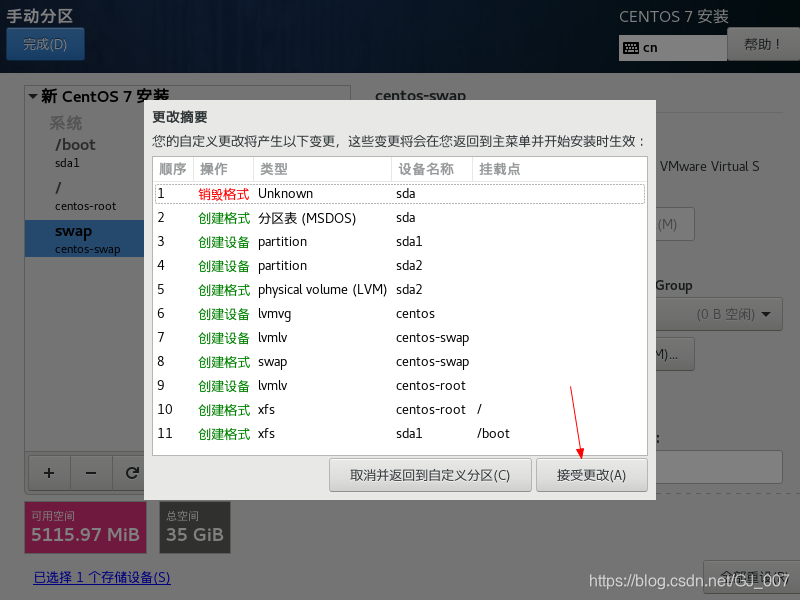
选择网络和主机名
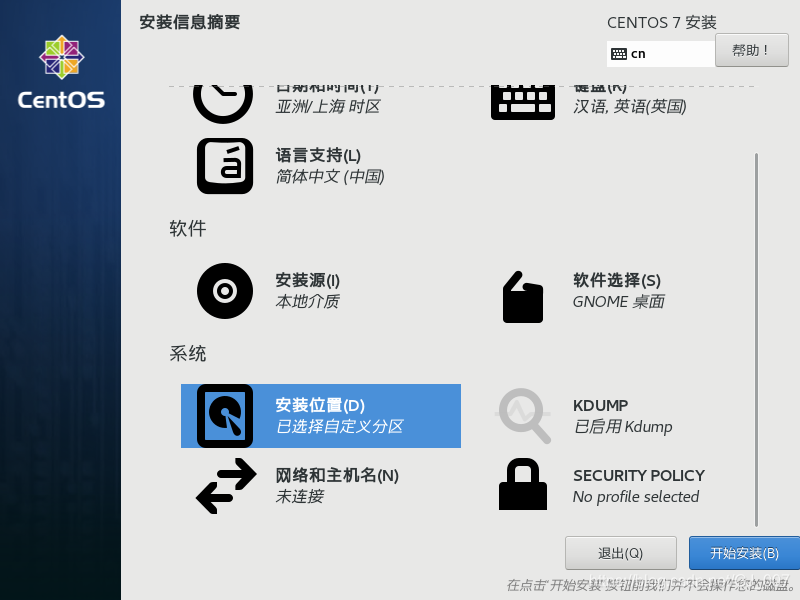
选择打开
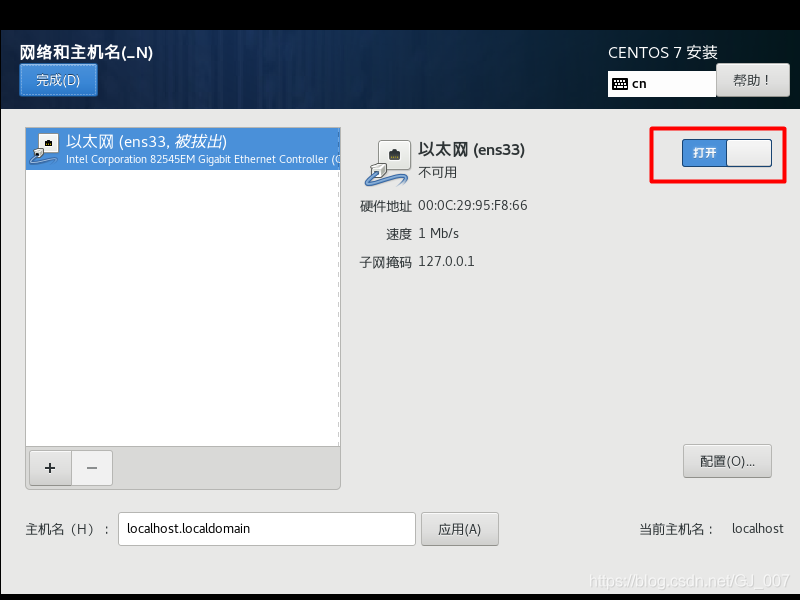
在虚拟机设置中,设置为桥接模式
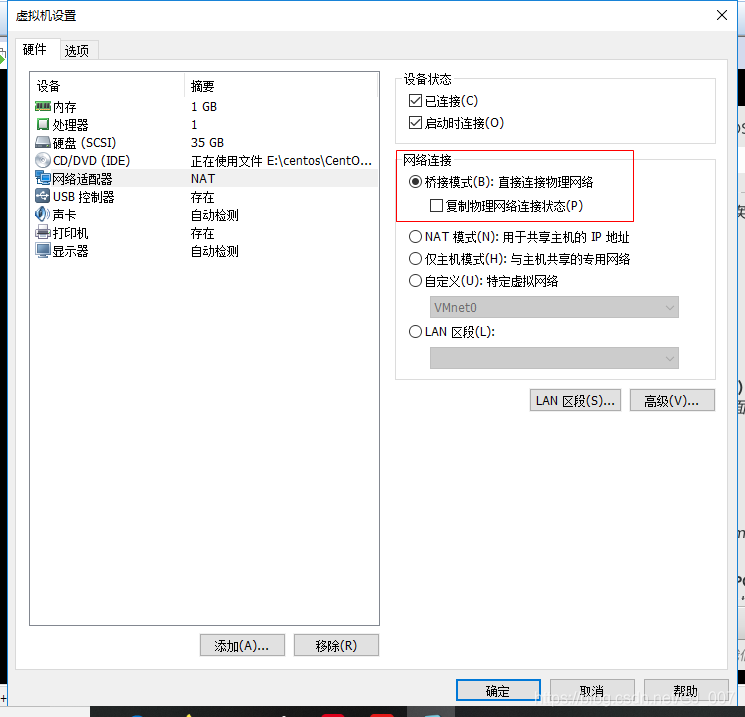
选择开始安装
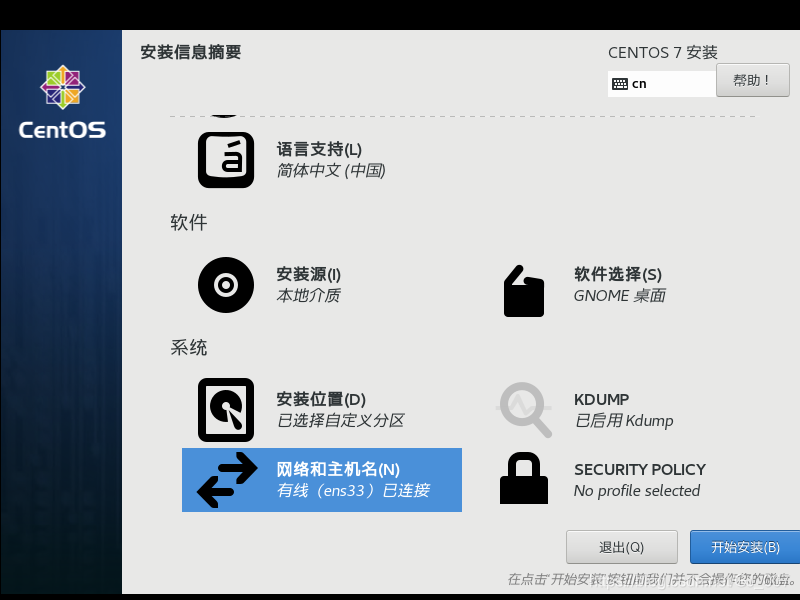
设置密码,创建用户
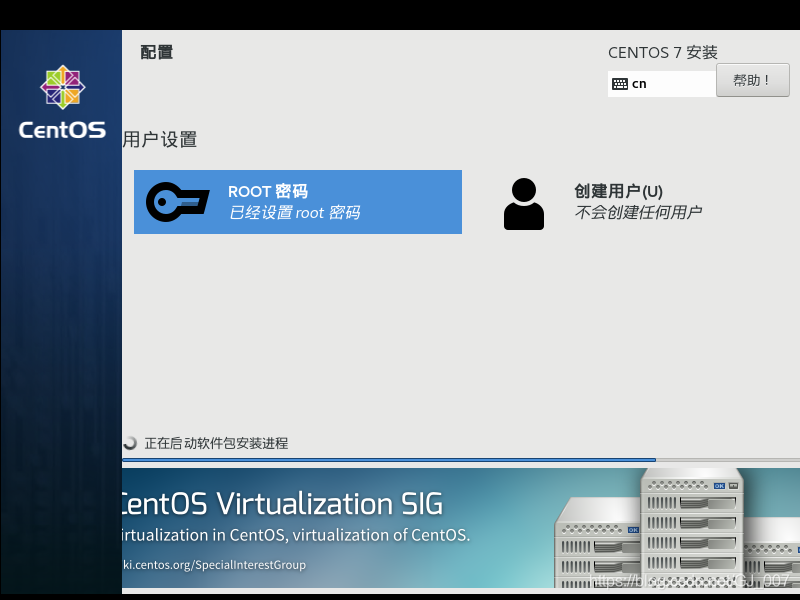
然后 等待 等待... ...
安装完成后,点击重启
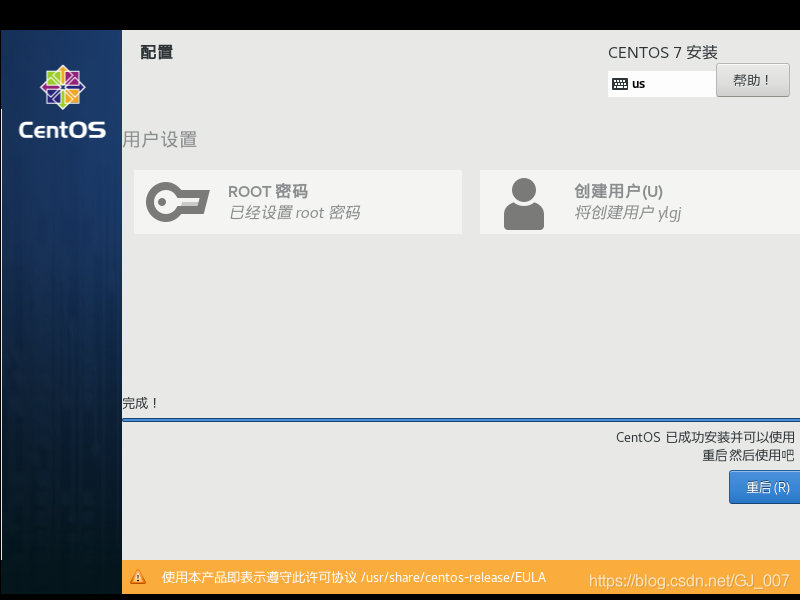
接受许可证

完成配置,centos安装完成
安装python3,
可以参考https://blog.csdn.net/u010510962/article/details/80690084
使用root,方便后面一些操作 su
安装python3.6的一些依赖包

安装wget
![]()
下载python3.6编译安装(要检查此时网络是否可用)
![]()
解压 -C 后面解压后文件存放路径
![]()
进入刚解压完文件

先装gcc
![]()
编译
![]()
![]()
配置软链接

更改下面两个文件
![]()
![]()
安装virtualenv和virtualenvwrapper
参考https://blog.csdn.net/u010525694/article/details/82251216
![]()
![]()
查找(用python3的位置)
![]()
![]()
编辑、生成:
![]()
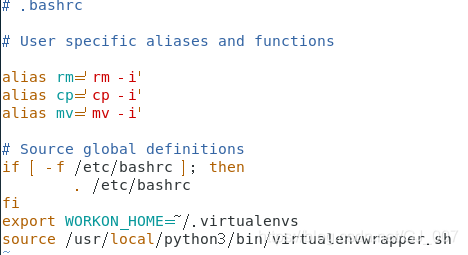
安装jdk
参考https://blog.csdn.net/u010590120/article/details/94736800
![]()
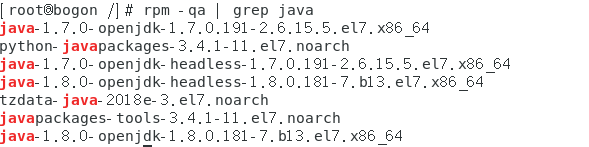
删除原程序
![]()

删除成功,则
![]()
下载jdk
wget --no-check-certificate --no-cookies --header "Cookie: oraclelicense=accept-securebackup-cookie" http://download.oracle.com/otn-pub/java/jdk/8u131-b11/d54c1d3a095b4ff2b6607d096fa80163/jdk-8u131-linux-x64.tar.gz

若下载失败,可以采用手动下载https://www.oracle.com/java/technologies/javase-jdk8-downloads.html
重命名

配环境变量
![]()
在末尾添加

若将环境变量配错,将导致大部分命令不可用,这时直接输入
export PATH=/usr/bin:/usr/sbin:/bin:/sbin:/usr/X11R6/bin
重新输入vi /etc/profile重新进行配置
配置完生成
![]()
查看是否成功
![]()
安装MySQL
cd /usr/local
查找并删除
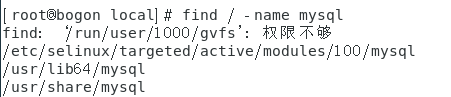

https://cdn.mysql.com//Downloads/MySQL-5.6/mysql-5.6.45-linux-glibc2.12-x86_64.tar.gz
![]()
解压
![]()
改名
![]()
检查是否有mysql 用户组 和 mysql 用户
![]()
创建
![]()
查看
![]()
更改权限
cd mysql/
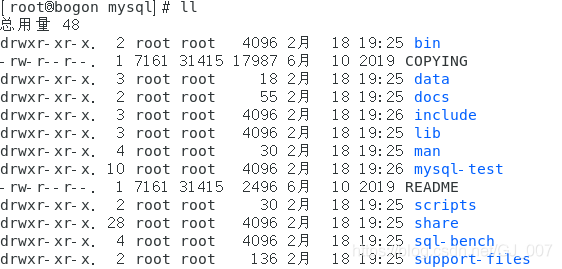
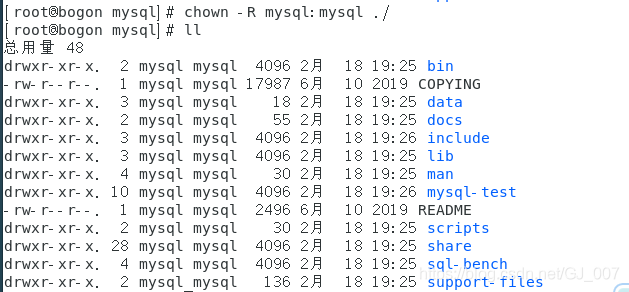
安装脚本

若此处报错

解决
![]()
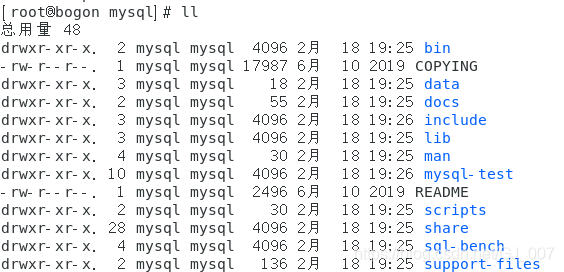
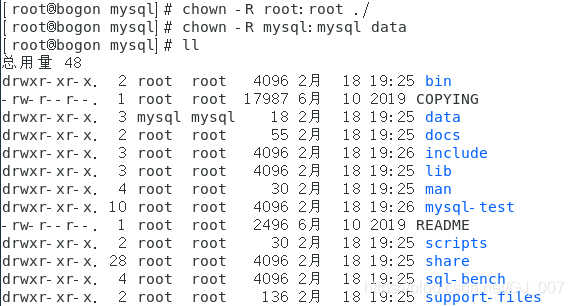
启动mysql
![]()
更改密码
![]()
登录后也可更改密码
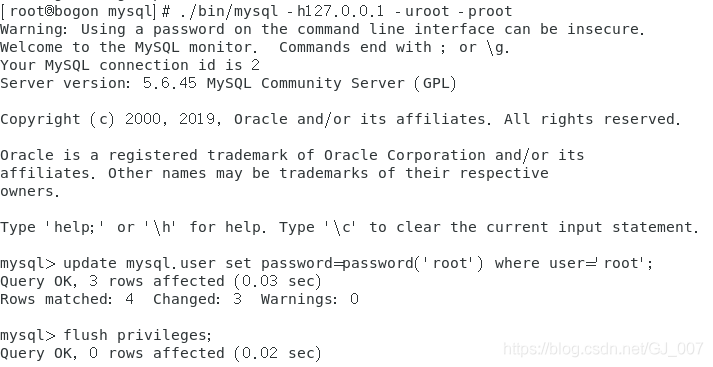
增加远程登录

把MySQL加入Service系统服务

配置my.cnf
![]()
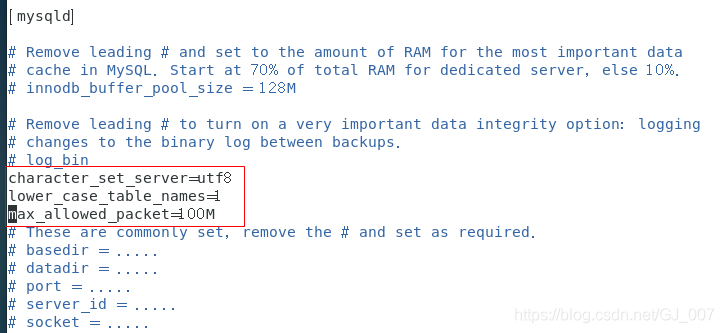
重启
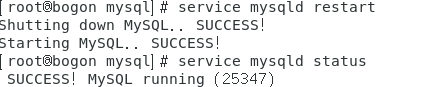
Redis安装和配置
![]()
解压
![]()
重命名
![]()
编译

![]()

编辑
![]()
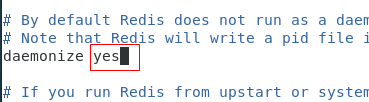
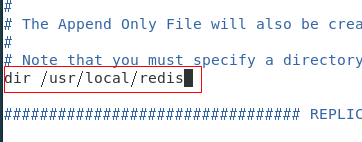
启动
![]()
开机自启动
![]()
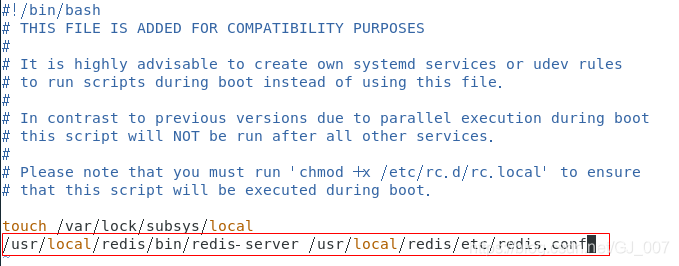
接下来的步骤可参考https://blog.csdn.net/weixin_44002829/article/details/97619826
-----------------------------------------------------------分界线----------------------------------------------------------------------------------
第二种FATE单机版在docker
也需要安装python3
安装docker
![]()
启动并查看版本

安装docker-compose
最好用pip装
curl -L "https://github.com/docker/compose/releases/download/1.24.0/docker-compose-$(uname -s)-$(uname -m)" -o /usr/local/bin/docker-compose
![]()
查看版本,若出现
-bash: docker-compose: command not found错误
则将cd /usr/local/bin下面的docker-compose删掉
按照下面重新安装
wget https://github.com/docker/compose/releases/download/1.14.0-rc2/docker-compose-Linux-x86_64
rename docker-compose-Linux-x86_64 docker-compose docker-compose-Linux-x86_64
chmod +x /usr/local/bin/docker-compose
再通过docker-compose version命令进行查看
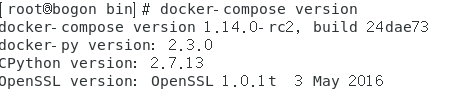
修改权限
![]()
下载项目

解压
![]()
部署
![]()
完成后按照博客https://blog.csdn.net/weixin_42379358/article/details/103177864
进行测试即可

CONTAINER_ID=`docker ps -aqf "name=fate_python"`
docker exec -t -i ${CONTAINER_ID} bash
若出现错误Container is not running
docker start 容器ID即可
bash ./federatedml/test/run_test.sh
若解决不了,详见https://blog.csdn.net/GJ_007/article/details/104860386
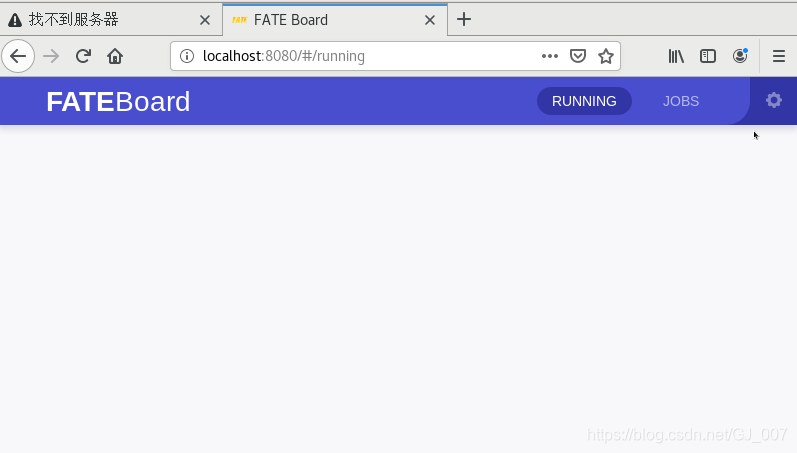

























 2596
2596











 被折叠的 条评论
为什么被折叠?
被折叠的 条评论
为什么被折叠?








